Gunakan Joomscan untuk mengimbas Joomla untuk kelemahan di Kali
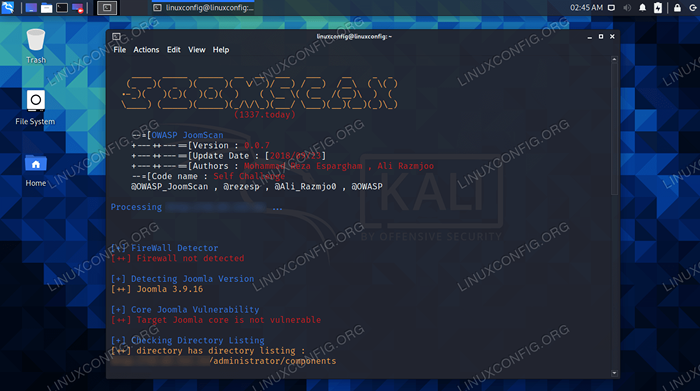
- 4952
- 1192
- Dave Kreiger V
Semasa memasang sistem pengurusan kandungan untuk laman web anda, mudah untuk menjadi malas dan menganggap bahawa ia akan melakukan semua kerja untuk anda. CMS seperti Joomla pasti membuat perkara lebih mudah, dan membolehkan anda menerbitkan laman web yang digilap dengan cepat, tetapi itu tidak bermakna anda tidak perlu mengambil masa tambahan untuk mengamankannya.
Jika laman web anda menjalankan Joomla, anda boleh menggunakan utiliti Joomscan terhadap laman web anda untuk mendedahkan kelemahan atau hanya maklumat umum yang dapat membantu serangan terhadap laman web anda. Sebaik sahaja anda menyedari tempat yang lemah di laman web ini, anda boleh mengambil langkah -langkah yang betul untuk mengamankannya. Joomscan berfungsi sama dengan WPScan, yang digunakan untuk mengimbas tapak WordPress untuk kelemahan.
Dalam panduan ini, kita akan melihat cara menggunakan Joomscan di Kali Linux. Joomscan sendiri bukan alat yang boleh digunakan secara berniat jahat semasa melakukan imbasan mudah terhadap tapak, melainkan jika anda menganggap trafik tambahan itu sendiri menjadi berniat jahat. Tetapi maklumat yang diturunkan mengenai tapak boleh dimanfaatkan oleh penyerang untuk melancarkan serangan. Oleh itu, pastikan anda mempunyai kebenaran untuk mengimbas laman web semasa menggunakan alat ini.
Dalam tutorial ini anda akan belajar:
- Cara Menggunakan Joomscan
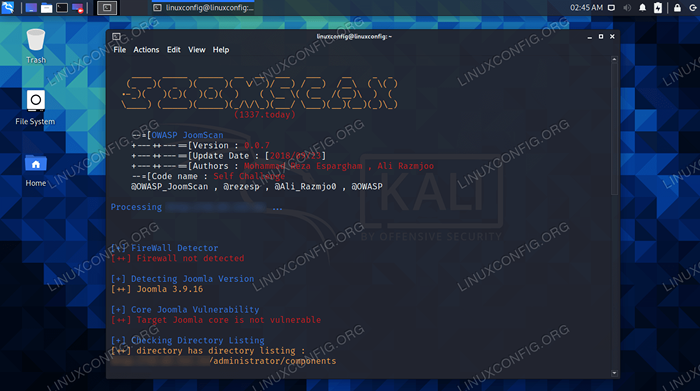 Menggunakan Joomscan di Kali Linux
Menggunakan Joomscan di Kali Linux | Kategori | Keperluan, konvensyen atau versi perisian yang digunakan |
|---|---|
| Sistem | Kali Linux |
| Perisian | Joomscan |
| Yang lain | Akses istimewa ke sistem linux anda sebagai akar atau melalui sudo perintah. |
| Konvensyen | # - Memerlukan arahan Linux yang diberikan untuk dilaksanakan dengan keistimewaan akar sama ada secara langsung sebagai pengguna root atau dengan menggunakan sudo perintah$ - Memerlukan arahan Linux yang diberikan sebagai pengguna yang tidak layak |
Cara Menggunakan Joomscan
Anda boleh memasang Joomscan pada sistem anda (atau mengemas kini, jika sudah dipasang) dengan Pengurus Pakej APT dengan menggunakan arahan berikut di Terminal.
$ sudo apt update $ sudo apt memasang joomscan
Kami telah menyediakan pelayan ujian dengan Apache dan Joomla dipasang. Ikuti bersama dengan contoh contoh kami di bawah ketika kami memeriksa keselamatan laman web ujian kami.
Menggunakan --url pilihan dan tentukan URL tapak Joomla untuk mengimbasnya dengan Joomscan.
$ joomscan --url http: // contoh.com
Joomscan kemudian akan melakukan imbasan terhadap laman web, yang biasanya menyimpulkan dalam beberapa saat.
Beberapa perkara yang diturunkan oleh imbasan adalah seperti berikut:
- Jenis firewall yang digunakan untuk melindungi laman web ini
- Versi Joomla mana yang sedang berjalan
- Sama ada versi itu mempunyai kelemahan teras
- Direktori dengan penyenaraian yang ada
- URL log masuk pentadbir
- URL ditemui di dalam robot.txt
- Fail sandaran dan log
- Halaman Pendaftaran Pengguna
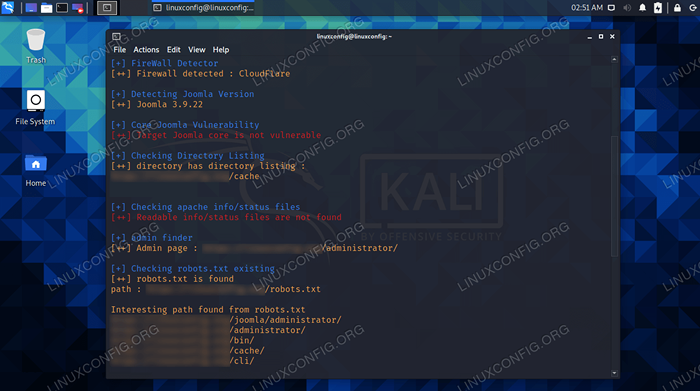 Penemuan dari Joomscan
Penemuan dari Joomscan Sebilangan maklumat ini berguna untuk penyerang. Imbasan menunjukkan bahawa penyenaraian direktori dihidupkan, yang berpotensi membolehkan penyerang mencari fail yang pemiliknya dianggap tersembunyi. Mengetahui URL Pentadbir bermaksud penyerang boleh menggunakan Hydra atau alat lain yang serupa untuk melancarkan serangan kamus terhadap kelayakan log masuk.
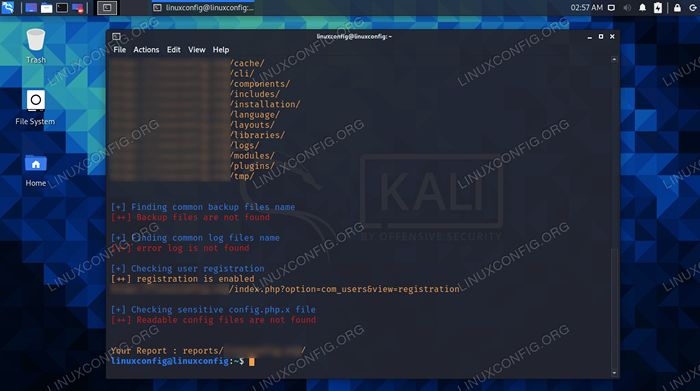 Laporan penuh dari Joomscan
Laporan penuh dari Joomscan Dalam keputusan ujian dari tangkapan skrin kami, tiada kelemahan telah ditemui, tetapi hakikatnya halaman admin kami mudah dijumpai dan penyenaraian direktori dihidupkan boleh menjadi kebimbangan.
Joomscan juga boleh menghitung komponen, yang akan mendedahkan apa perisian Joomla tambahan yang dipasang oleh pemilik laman web. Sekiranya ada di antara mereka yang tahu lubang keselamatan, mereka akan bertindak sebagai vektor serangan lain.
$ joomscan --url http: // contoh.com-komponen-komponen
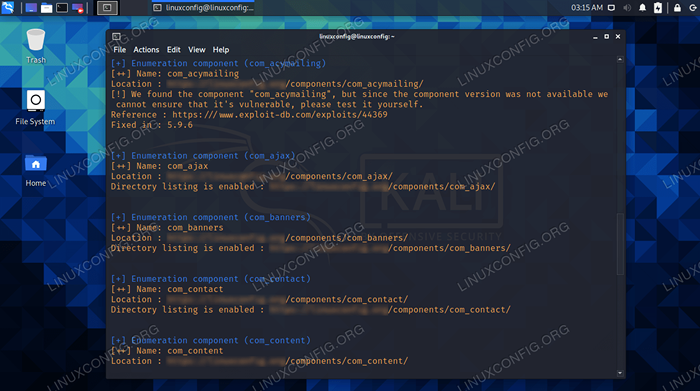 Komponen Joomla, kelemahan, dan penyenaraian direktori terdedah
Komponen Joomla, kelemahan, dan penyenaraian direktori terdedah Bukan sahaja Joomscan akan menyenaraikan komponen tapak yang digunakan, tetapi jika mereka mengandungi kelemahan yang diketahui, Joomscan akan memberi amaran kepada anda dan membekalkan pautan supaya anda dapat membaca lebih lanjut mengenainya.
Pilihan lain untuk Joomscan termasuk keupayaan untuk menetapkan ejen pengguna, atau ejen rawak.
$ joomscan --url http: // contoh.com-user-agent "Googlebot/2.1 (+http: // www.Googlebot.com/bot.html) "atau $ joomscan --url http: // contoh.com-random-agen
Gunakan proksi untuk mengimbas laman Joomla dengan --proksi pilihan.
$ joomscan --url www.Contoh.com --proxy http: // 127.0.0.1: 8080
Untuk melihat semua pilihan ini pada bila -bila masa, lihat Menu Bantuan Joomscan.
$ Joomscan -Help
Pemikiran penutupan
Dalam panduan ini, kami belajar bagaimana mengimbas laman Joomla dengan Joomscan di Kali Linux. Kami melihat pelbagai pilihan untuk menentukan dengan arahan, yang dapat membantu kami mempelajari komponen di laman web ini atau menutup trek kami melalui proksi dan ejen pengguna.
Tutorial Linux Berkaitan:
- Cara Dual Boot Kali Linux dan Windows 10
- Senarai alat Kali Linux terbaik untuk ujian penembusan dan ..
- Gunakan WPSCAN untuk mengimbas WordPress untuk kelemahan di Kali
- Cara Memasang Kali Linux di VMware
- Perkara yang perlu dilakukan setelah memasang ubuntu 20.04 Focal Fossa Linux
- Perkara yang hendak dipasang di Ubuntu 20.04
- Pengenalan kepada Automasi, Alat dan Teknik Linux
- Persediaan Pelayan HTTP Kali
- Perkara yang perlu dilakukan setelah memasang Ubuntu 22.04 Jur -ubur Jammy ..
- Cara mengambil tangkapan skrin di Kali Linux

